← →
ilg ( 2002-08-06 02:23 ) [0]
Как сделать, чтобы программа запускалась свернутой в Tray, т. е. главная форма не появлялась при запуске?
Подобные вопросы не раз обсуждались. Я перепробовал несколько способов, но главная форма все-равно показывается.
Пробовал: Application.ShowMainForm:=false; — не помогает.
А в другой программе — работает безотказно. В чем дело? Из-за чего это может быть? Может быть кто-то встречался с подобным? Выручайте.
Заранее, большое спасибо!
← →
Poirot ( 2002-08-06 02:50 ) [1]
Таки в другой проге и посмотри. найди семь отличий. проблем может быть даже в порядке выполнения или VCL
← →
Rasa ( 2002-08-06 02:52 ) [2]
Ну, я могу посоветовать тебе воспользоваться компонентами типа CoolTrayIcon — там это настроить мона. Просто ковырни исходник — найдешь.
Ну если ниче не помогло — то создавай ярлык, меняй запуск Минимизированным и вперед (Шучу)
← →
nick_sniper ( 2002-08-06 04:51 ) [3]
Как запустить программу в свернутом виде при автозагрузке
Вот так должно работать:
Application.Initialize;
Application.Title := «. «;
Application.CreateForm(TForm1, Form1);
Application.ShowMainForm:=false;
Application.Run;
Если нет — то возможно на форме лежит компонет, который манипулирует со свойством Visible. Т.е. форма становится видимой только в одном случае, если Visible:=true;
← →
Song ( 2002-08-06 08:35 ) [4]
Определённо где-то форма у Вас показывается. У меня такое было при обработке TStringGrid.onDrawCell когда перед прорисовкой таблицы прога у меня минимизировалась.
← →
ilg ( 2002-08-06 12:30 ) [5]
Всем Огромное спасибо.
Ну, вроде как сделал то, что хотел.
Только вот интересный глюк получается:
Если просто писать Application.ShowMainForm:=false; , то не работает, а если при этом в процессе разработки задать у формы Visible=false, то всё Ok. Теперь, если нужно, чтобы форма показалась — в OnCreate пишем Visible:=true .
А если наоборот сделать: при разработке Visible=true, а в OnCreate Visible:=false , то не работает (форма покажется).:-(
← →
Bass ( 2002-08-06 13:35 ) [6]
begin
Application.Initialize;
Application.ShowMainForm:=False;
Application.CreateForm(TForm1, Form1);
Application.Run;
end.
procedure TForm1.FormClose(Sender: TObject; var Action: TCloseAction);
begin
Action := caNone;
Form1.Hide;
end;
begin
ShowWindow(Application.Handle, SW_HIDE);
end.
Источник: delphimaster.net
Чтобы программа запускалась в свернутом виде
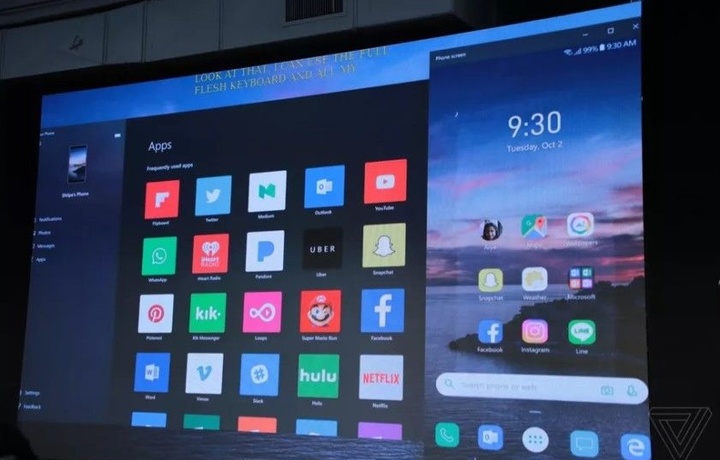
Некоторые программы для Windows созданы так, что запускаются в максимально развернутом виде, хотя удобнее было бы, если бы они запускались свернутыми или скрытыми в системный трей. Например, Skype или Viber запускаются в активном виде каждый раз при старте компьютера. Есть способ запускать их свернутыми или скрытыми в системный трей.
Самый простой способ запускать приложения свернутыми – в командной строке указать start /min. Также можно создать ярлык приложения, в котором выбрать тип окна «Свернутое в значок».
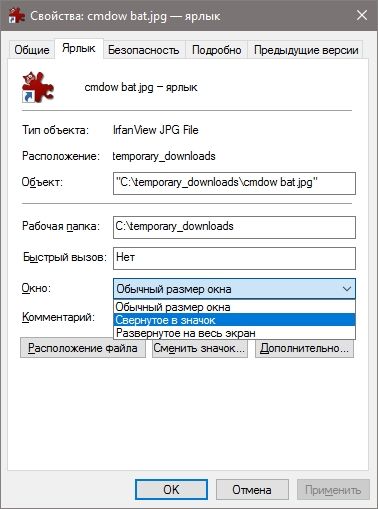
Некоторые приложения игнорируют системные команды и продолжают запускаться в развернутом виде. Например, утилита AutoPowerOptionsOK, которая позволяет уменьшить нагрев компьютера и использование батареи при отсутствии пользователя.
Для запуска подобных программ в свернутом или скрытом виде можно воспользоваться утилитой CMDOW. Скачав архив с ней, распакуйте его в постоянную папку. В распакованной папке найдите файл cmdow.exe и в этой же папке создайте пустой файл cmdow.bat.
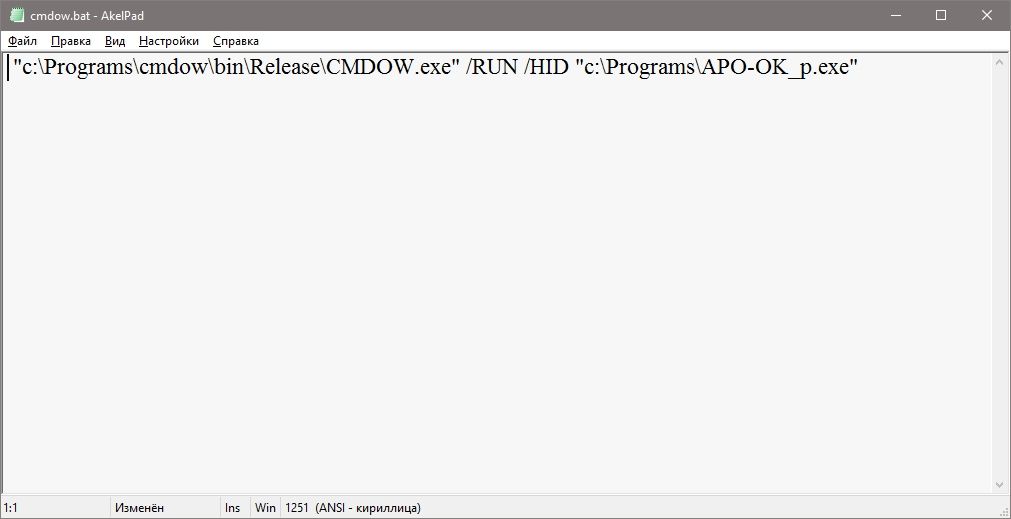
«С:ProgramscmdowbinReleaseCMDOW.exe /RUN /HID «С:Programs APO-OK_p.exe»
Ключ /HID запускает приложение скрытым в системный трей (рядом с часами). Чтобы запустить программу в свернутом в таскбар виде, нужно заменить его на ключ /MIN. Для запуска программы с заданным размером окна нужно указать ключ /SIZ 640 480 – цифры указывают размер окна в пикселях.
Источник: xabar.uz
Как всегда запускать программу в свернутом виде в Windows 10

Избежать необходимости вручную сворачивать программу при каждом запуске можно, настроив ее так, чтобы она всегда открывалась в свернутом виде В Windows 10 можно настроить программу так, чтобы она всегда открывалась в свернутом виде. Это особенно полезно, если вы хотите запустить программу и чтобы она работала в фоновом режиме Это означает, что вам не придется сворачивать его при каждой загрузке. И что самое приятное, сделать это очень просто. Вот как
1. Как запустить программу в минимизированном виде в проводнике файлов или на рабочем столе Windows 10

Чтобы всегда запускать программу в свернутом виде, вам придется изменить ее ярлык, чтобы указать запускать программу в свернутом состоянии. Выполните следующие шаги, чтобы программа каждый раз открывалась в свернутом виде:
- Щелкните правой кнопкой мыши на ярлыке программы на рабочем столе или в File Explorer.
- Нажмите на Свойства. Должно открыться окно Свойства, и вы должны работать на вкладке Ярлык.
- Нажмите на выпадающее меню рядом с Выполнить.
- Выберите Minimized и нажмите OK.

Теперь при запуске программы она будет запускаться в свернутом виде и не будет мешать
2. Как всегда запускать программу в свернутом виде из меню ‘Пуск’
Вы также можете использовать этот способ для программ в меню ‘Пуск’. Однако учтите, что этот метод не работает с приложениями из магазина

- Найдите нужную программу в меню ‘Пуск’.
- Щелкните ее правой кнопкой мыши и выберите Еще >Открыть местоположение файла. Должно открыться новое окно с ярлыком меню Пуск.
- Щелкните правой кнопкой мыши на ярлыке и выберите Свойства.
- Снова выберите Minimized в выпадающем списке Run и нажмите OK.

3. Как заставить программу запускаться в минимизированном виде с панели задач Windows
Вы даже можете заставить программы, закрепленные на панели задач, открываться в свернутом виде. Вот как:
- Щелкните правой кнопкой мыши значок программы, который вы закрепили на панели задач Windows.
 Еще раз щелкните правой кнопкой мыши, на этот раз на программе, и выберите Свойства.
Еще раз щелкните правой кнопкой мыши, на этот раз на программе, и выберите Свойства. Измените команду Выполнить на Минимизировать и нажмите OK.
Измените команду Выполнить на Минимизировать и нажмите OK.
Заставить программу открываться в свернутом состоянии очень просто, но есть и другие способы заставить программы работать так, как вам нужно. Вы можете запускать программы автоматически с помощью планировщика задач Windows, а также запускать несколько версий одной и той же программы в Windows
Если у вас есть набор программ, которые вы хотите запускать вместе, вы даже можете запустить несколько программ с помощью одного ярлыка
Получите больше пользы от программ Windows
Если вы предпочитаете, чтобы ваши программы подождали, пока они вам понадобятся, или если вы просто хотите запустить что-то в фоновом режиме, лучше всего открывать их в свернутом состоянии. Теперь вы знаете, как всегда запускать программу в свернутом виде, независимо от того, где она ‘живет’
Источник: xn—-jtbhalmdgfdiny5d9d6a.xn--p1ai